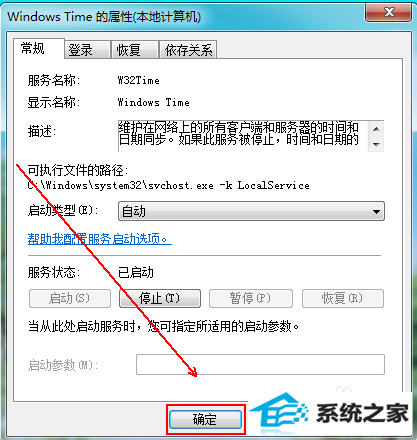win7系统是如今安装人员比较多的一种电脑系统,常常操纵就会瞅见win7系统时间同步出错的麻烦。如若出现win7系统时间同步出错的情景,大家该当怎样应对呢?好多不清楚计算机的朋友们不明了当怎样应对win7系统时间同步出错情景,其实应对这个问题并不困难,下面是全部的处理办法。点击电脑左下角的win图标,再弹出的菜单列表中单击“控制面板”选项。在“控制面板”文件夹内将“查看方式”更改为“大图标”选项。下面有一些技术员为大家介绍关于搞定win7系统时间同步出错的问题的图文方案:
方法/步骤
1:点击电脑左下角的win图标,再弹出的菜单列表中单击“控制面板”选项。
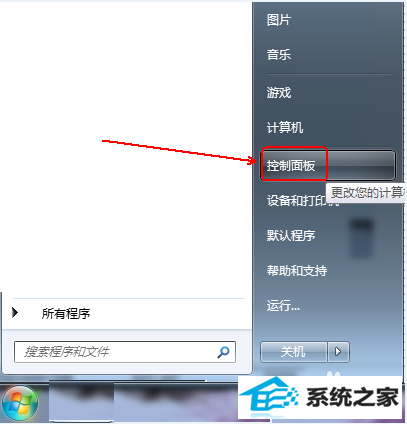
2:在“控制面板”文件夹内将“查看方式”更改为“大图标”选项。

3:在下方的程序列表中单击“管理工具”选项。
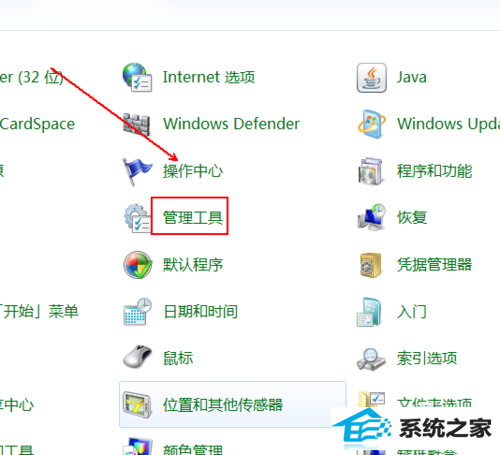
4:在“管理工具”文件夹中双击“服务”选项。
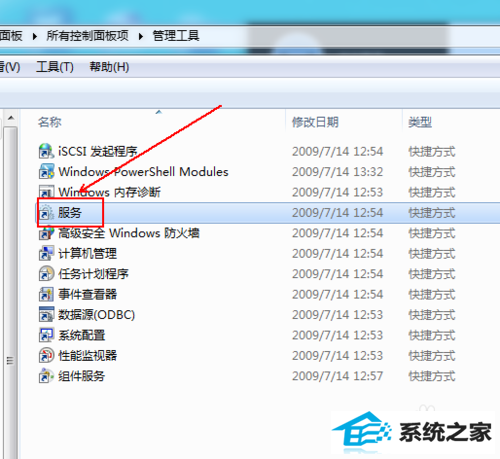
5:在“服务”窗口的右侧双击“windows time”选项。
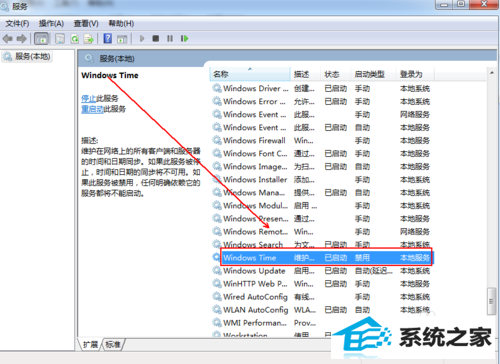
6:在弹出的“windows time 的属性”窗口中依次点击“常规”-“启动类型”选项。
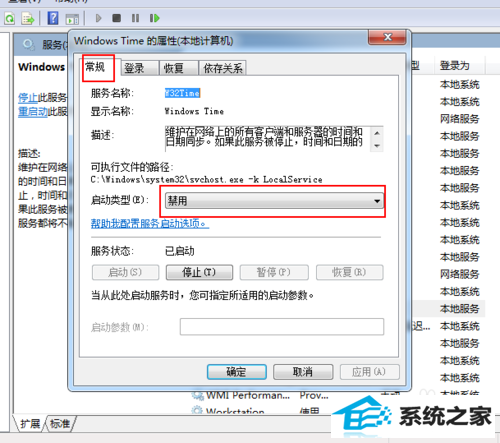
7:在弹出的菜单列表中单击“自动”选项。
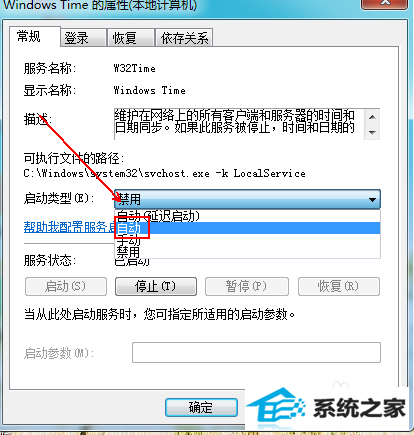
8:最后单击“确定”按钮即可。